若要建構企業社群網路平台系統,除了Microsoft、IBM的商業方案外,開放原始碼的Elgg也是值得推薦,其功能與擴充套件非常豐富,本文將從安裝、設定開始說起。
執行命令「vi /etc/httpd/conf/httpd.conf」並按下〔Insert〕按鍵進入編輯狀態,如圖3所示將AllowOverride None修改成「AllowOverride All」,然後儲存與離開。
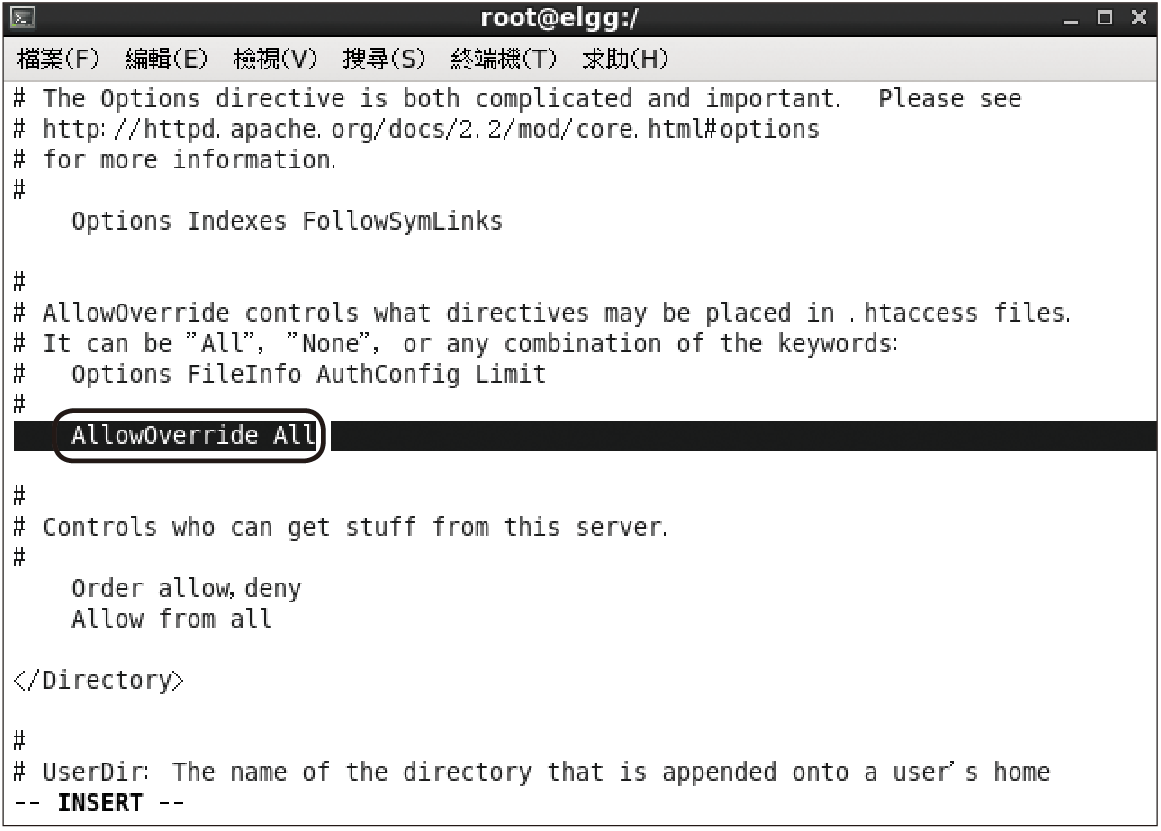 |
| ▲圖3 修改Apache主要設定檔。 |
如此一來,後續有關Elgg的資料存取權限才不會有問題。
接著,如圖4所示執行「/etc/init.d/mysqld restart」命令來重新啟動MySQL服務。當然,也可以使用「service mysqld restart」命令來完成。
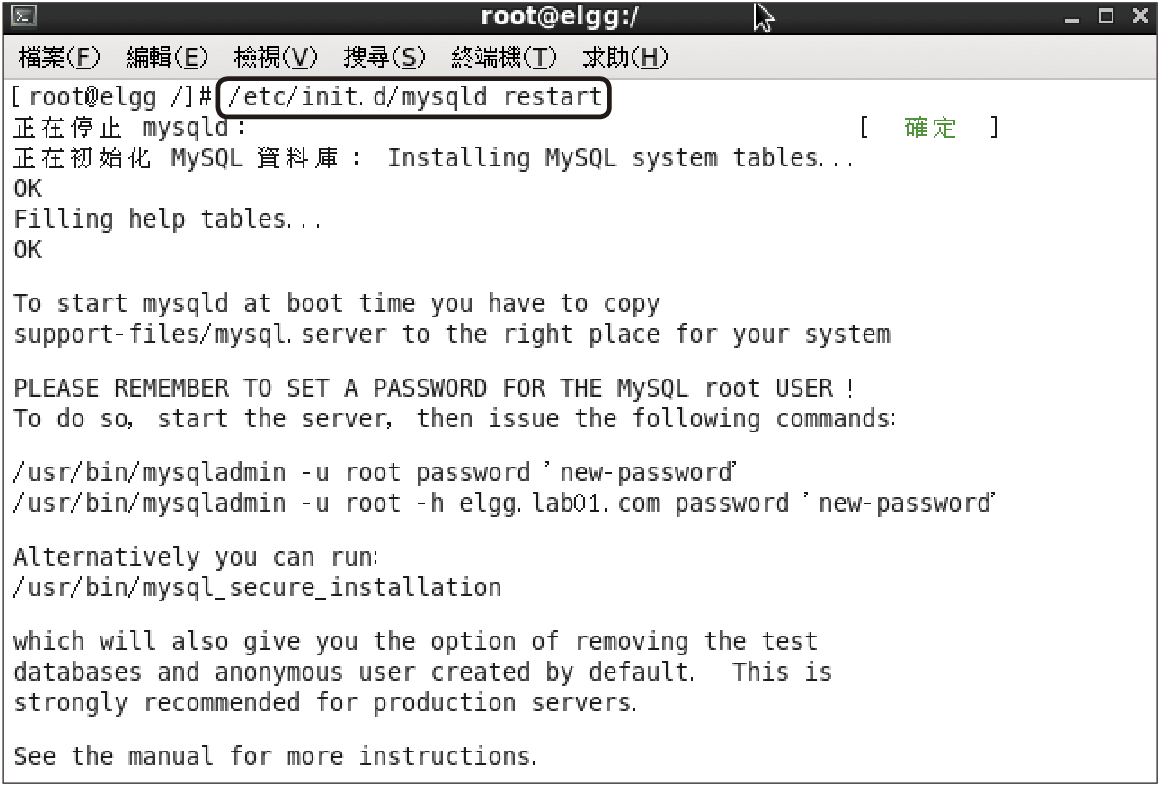 |
| ▲圖4 重新啟動MySQL服務。 |
確認MySQL服務重新啟動成功後,如圖5所示執行「/etc/init.d/httpd start」命令重新啟動Apache網站平台的服務,同樣地也可以改用「service httpd start」命令來進行。
 |
| ▲圖5 啟動HTTP服務。 |
接下來,必須於MySQL服務中手動建立一個Elgg網站專屬的資料庫,以便讓之後的Elgg網站在初始化設定的時候,可以進行連接與建立相關的Schema和資料。
如圖6所示下達「mysql -u root -p」命令來連線登入MySQL服務。
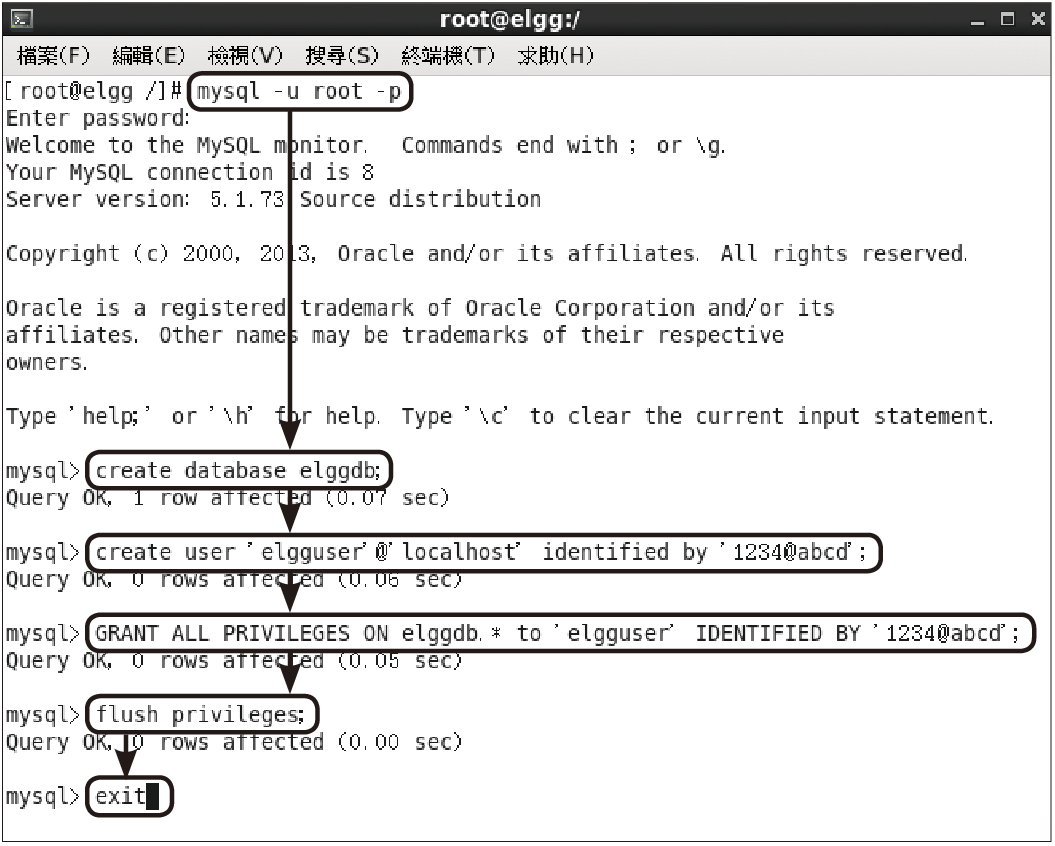 |
| ▲圖6 建立Elgg網站資料庫。 |
在成功登入後執行下列命令語法,來建立Elgg的資料庫、使用者、登入密碼,並且賦予完整的Elgg資料庫存取權限給該使用者(其中無論是筆者所命名的資料庫名稱,還是使用者名稱及密碼,都可以自行設定):
確認成功建立Elgg專屬的資料庫與使用者後,將所下載的Elgg程式壓縮檔完成解壓縮至「/tmp」路徑下,如圖7所示接著執行命令「mv elgg-1.8.19/ /var/www/html/elgg」將其整個子目錄與資料移動到Apache網站平台路徑下。
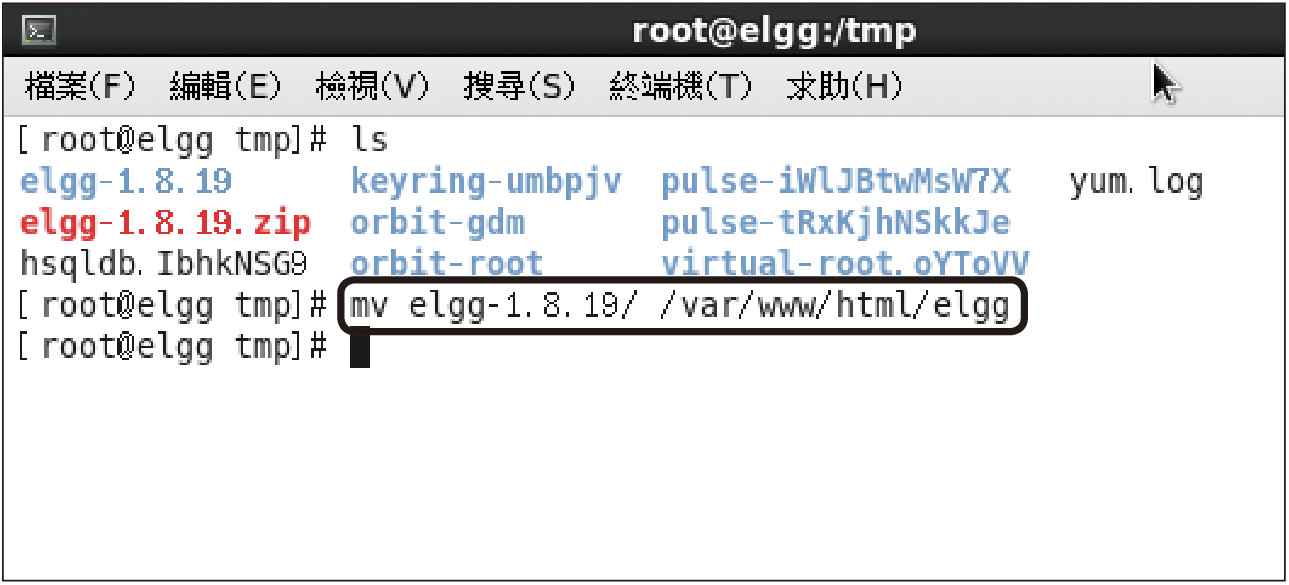 |
| ▲圖7 移動Elgg網站程式。 |
緊接著,如圖8所示執行命令「cd /var/www/html/elgg/engine/」切換到Elgg網站設定檔的路徑下,然後下達命令「cp settings.example.php settings.php」複製一份範例設定檔,最後執行「vi settings.php」命令準備改Elgg設定檔內容。
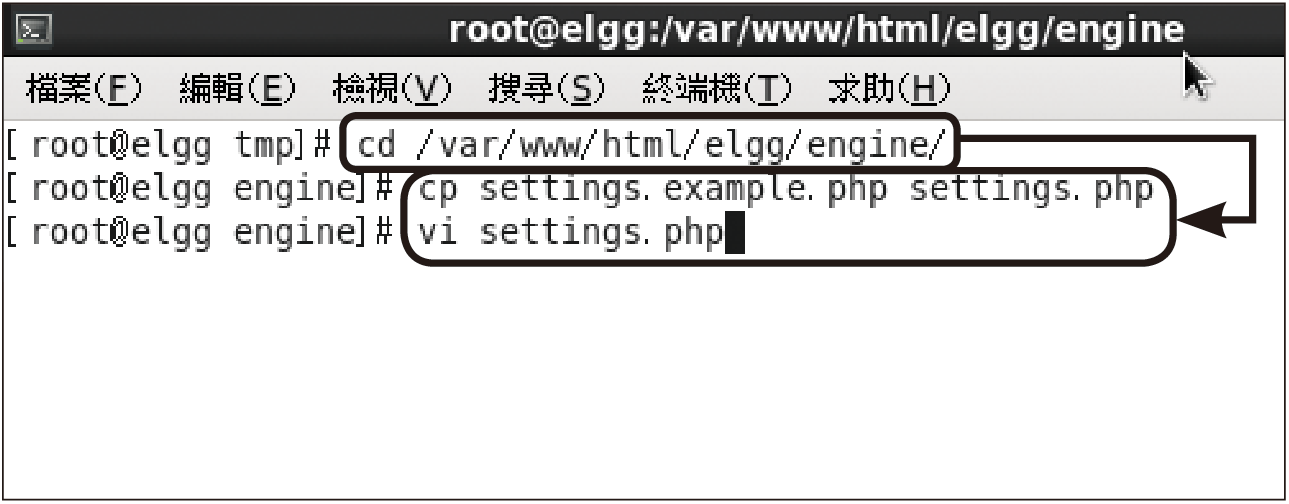 |
| ▲圖8 複製與修改設定檔。 |
如圖9所示,在settings.php的內容編輯中,必須將前面步驟中所建立的Elgg資料庫使用者、登入密碼以及資料庫名稱,依序輸入在「dbuser」、「dbpass」、「dbname」三個欄位中。
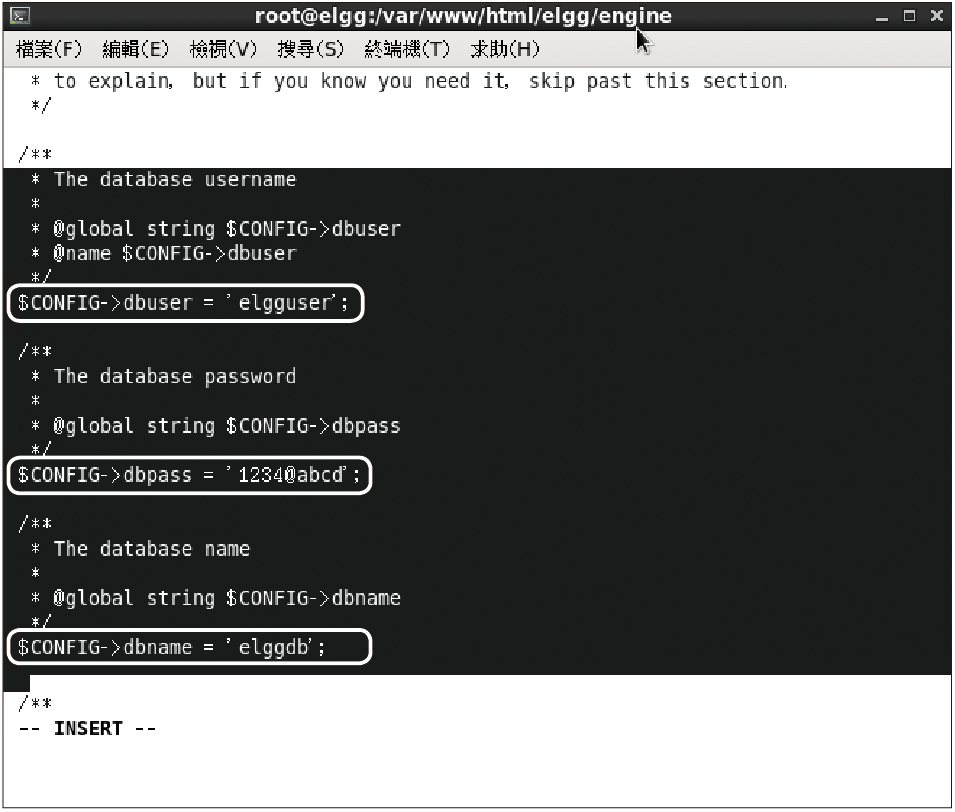 |
| ▲圖9 設定資料庫連線資訊。 |
緊接著,如圖10所示設定連線MySQL服務主機的名稱,預設為「localhost」,即表示本機電腦。如果Elgg資料庫的MySQL服務安裝在其他主機中,則請修改。
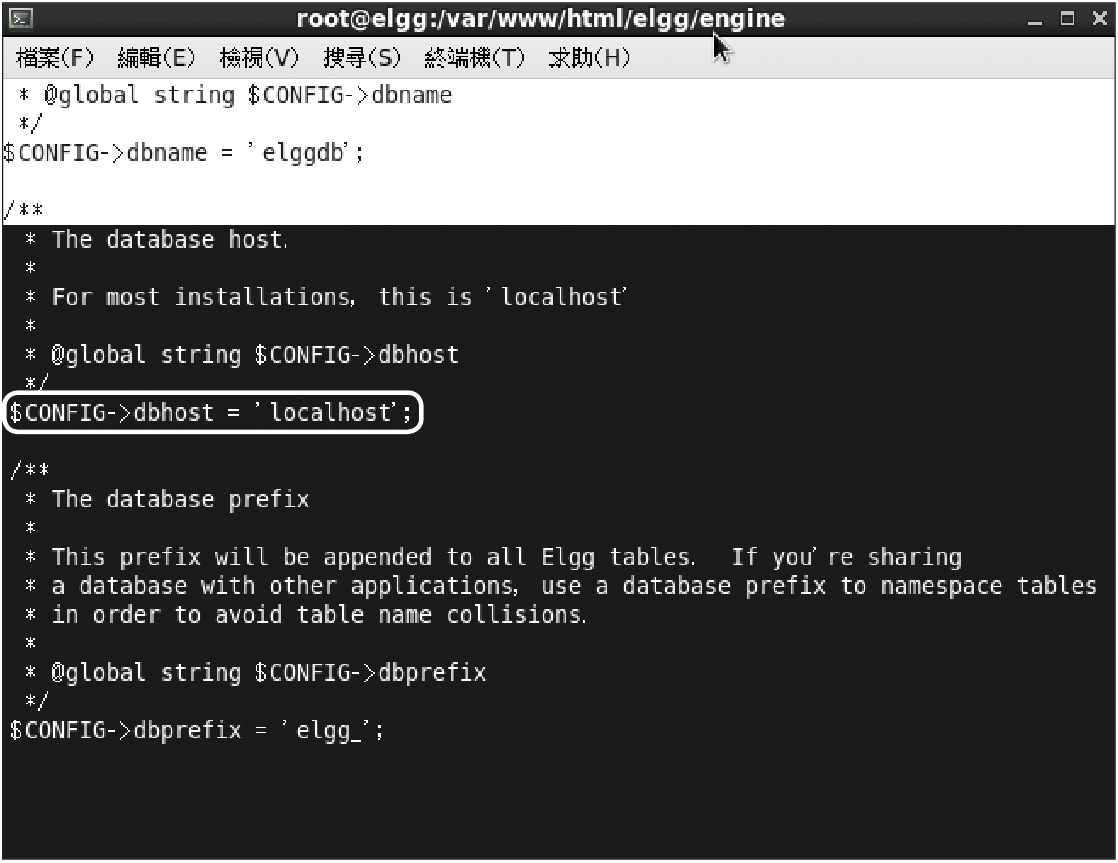 |
| ▲圖10 設定資料庫主機與資料表資訊。 |
最後決定資料庫中關於Elgg資料庫內資料表的字首,例如輸入「elgg_」以避免可能的名稱衝突,最後儲存並離開。